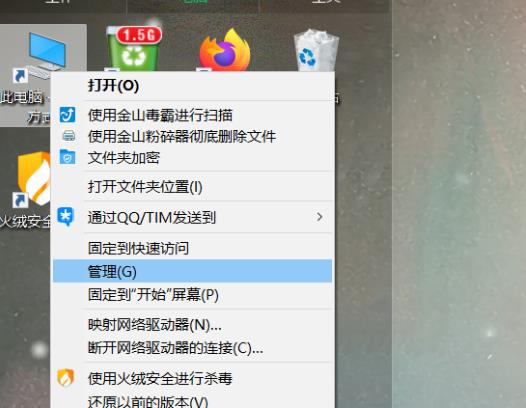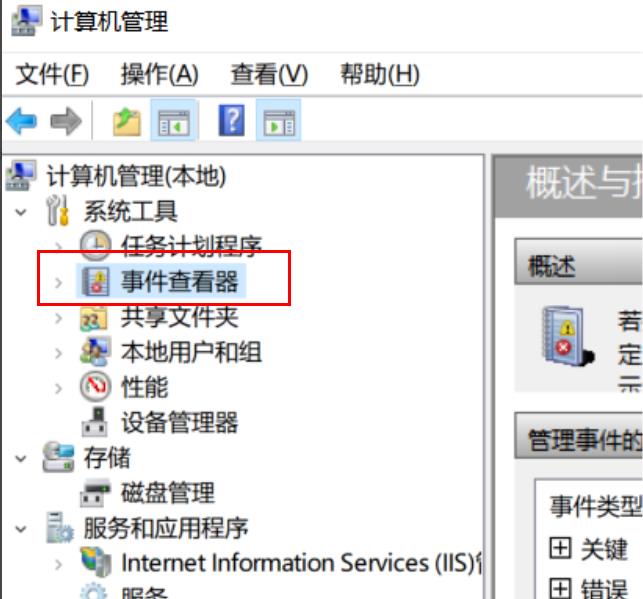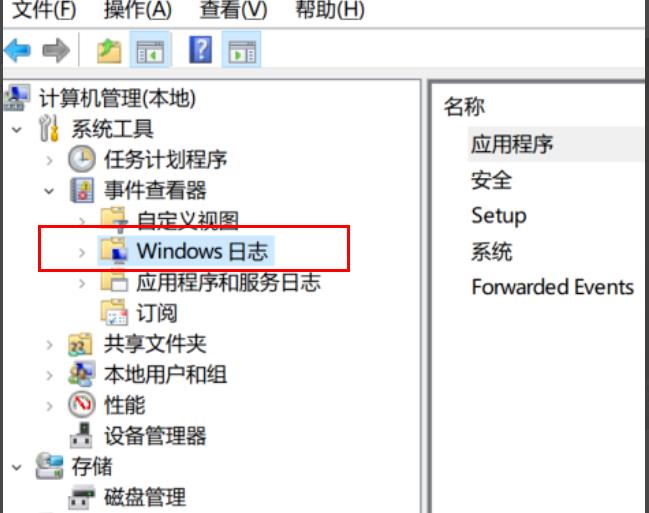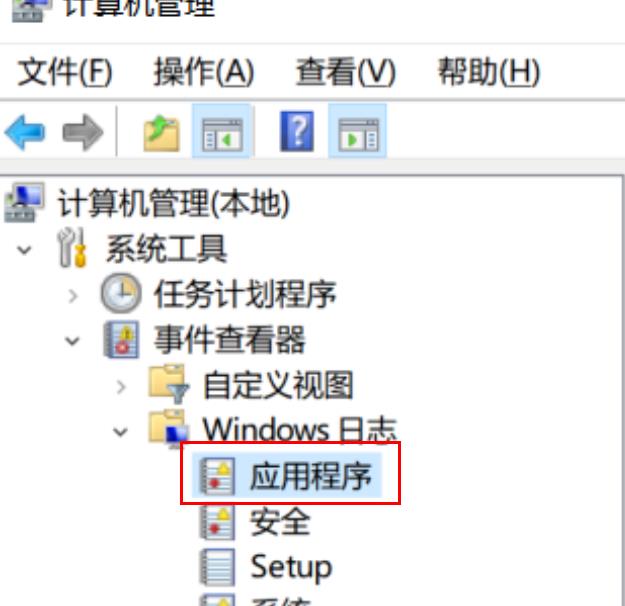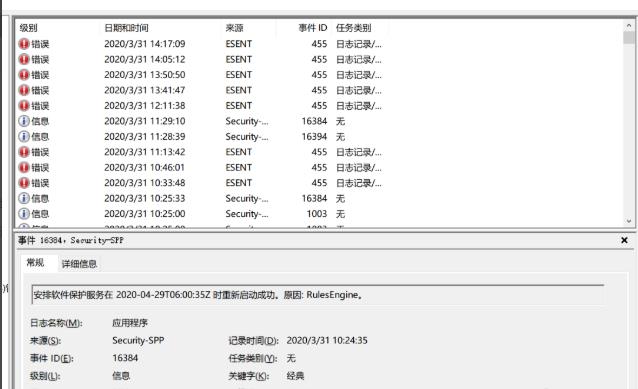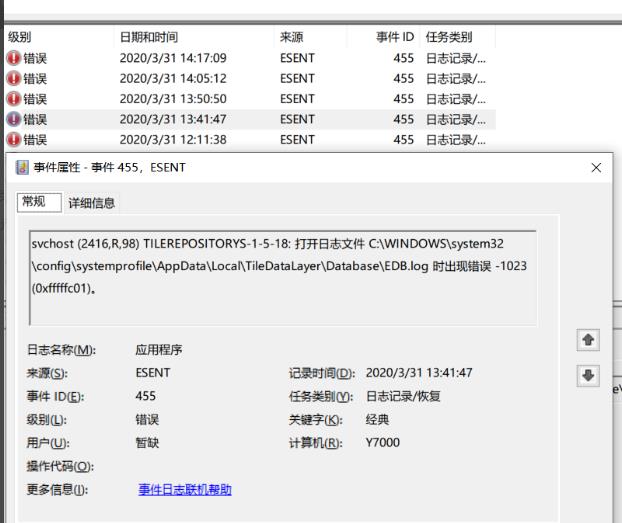win10怎么查看错误日志?Win10查看报错日志的方法
win10系统是我们最常用的系统之一,在这里不少的用户们都会遇到一些系统错误或者是异常,其中错误日志可以帮助我们更加清晰的了解到问题的根源,那么win10怎么查看错误日志?用户们可以直接的点击我的电脑下的管理,然后找到事件查看器来进行设置就可以了。下面就让本站来为用户们来仔细的介绍一下Win10查看报错日志的方法吧。
Win10查看报错日志的方法
1、右击我的电脑打开“管理”。
2、选择“事件查看器”。
3、点击“Windows日志”。
4、选择“应用程序”。
5、进入界面。
6、双击“错误日志”即可打开看详细情况。
相关文章
- Win10 21H2/22H2四月更新补丁KB5036892发布:Windows操作系统的安全问题
- win10待机后白屏怎么办?win10待机后白屏详解
- Win10怎么判断硬盘是固态还是机械硬盘?
- win10电脑怎么开启黑暗模式?win10黑暗模式设置教程
- win10电脑分辨率被锁定怎么办?win10分辨率被锁定解决方法
- win10怎么增加管理员权限?win10系统提升管理员权限教程
- win10不能添加本地用户和组怎么办?
- win10如何禁用自动清理未使用的语言包?
- Win10不允许鼠标唤醒电脑怎么设置?
- win10如何关闭音量图标?win10音量图标关闭方法解析
- Win10文件夹搜索框无法输入怎么办?
- win10自动删除文件怎么关闭?win10自动删除文件关闭方法
- win10屏幕显示时间怎么设置?win10屏幕显示时间的设置方法
- Win10显卡占用率低怎么解决?完美解决Win10显卡占用率低的问题
- win10应用商店无法获取更新怎么办?win10应用商店无法获取更新详解
- win10死机鼠标能动什么都打不开怎么办?win10死机鼠标能动详解